HP Laptop User Manual - Linux
Table Of Contents
- Bem-vindo
- Conheça o seu computador
- Funcionamento em rede
- Teclado e dispositivos apontadores
- Multimédia
- Gestão de energia
- Encerrar o computador
- Definir opções de energia
- Utilizar a alimentação da bateria
- Mostrar a carga restante da bateria
- Introduzir ou remover a bateria
- Carregar a bateria
- Maximizar a duração da bateria
- Gerir níveis de bateria fraca
- Identificar níveis de bateria fraca
- Resolver um nível de bateria fraca
- Resolver um nível de bateria fraca quando estiver disponível alimentação externa
- Resolver um nível de bateria fraca quando estiver disponível uma bateria carregada
- Resolver um nível de bateria fraca quando não estiver disponível uma fonte de alimentação
- Resolver um nível de bateria fraca quando o computador não consegue sair do modo de Hibernação
- Conservar a energia da bateria
- Armazenar uma bateria
- Eliminar baterias usadas
- Substituir a bateria
- Utilizar alimentação CA externa
- Unidades
- Cartões e dispositivos externos
- Módulos de memória
- Segurança
- Proteger o computador
- Utilizar palavras-passe
- Gerir uma palavra-passe de configuração de computador DriveLock
- Utilizar o DriveLock automático do Computer Setup (Configuração do computador)
- Utilizar o software de firewall
- Instalar um cabo de segurança opcional
- Utilizar o leitor de impressões digitais (apenas em alguns modelos)
- Cópia de segurança e Recuperação
- Computer Setup (Configuração do computador) (BIOS) e Diagnóstico avançado do Sistema
- MultiBoot
- Resolução de problemas e suporte
- Resolução de problemas
- O computador não inicia
- O ecrã do computador está em branco
- O software está a funcionar de forma anormal
- O computador está ligado mas não responde
- O computador está invulgarmente quente
- Um dispositivo externo não está a funcionar
- A ligação de rede sem fios não está a funcionar
- O tabuleiro do disco óptico não abre para retirar um CD ou DVD
- O computador não detecta a unidade óptica
- Um disco não reproduz
- Não é visível um filme num ecrã externo
- O processo de gravação de um disco não se inicia, ou é interrompido antes da sua conclusão
- Contactar o apoio ao cliente
- Etiquetas
- Resolução de problemas
- Limpeza do computador
- Especificações
- Descarga electrostática
- Índice Remissivo
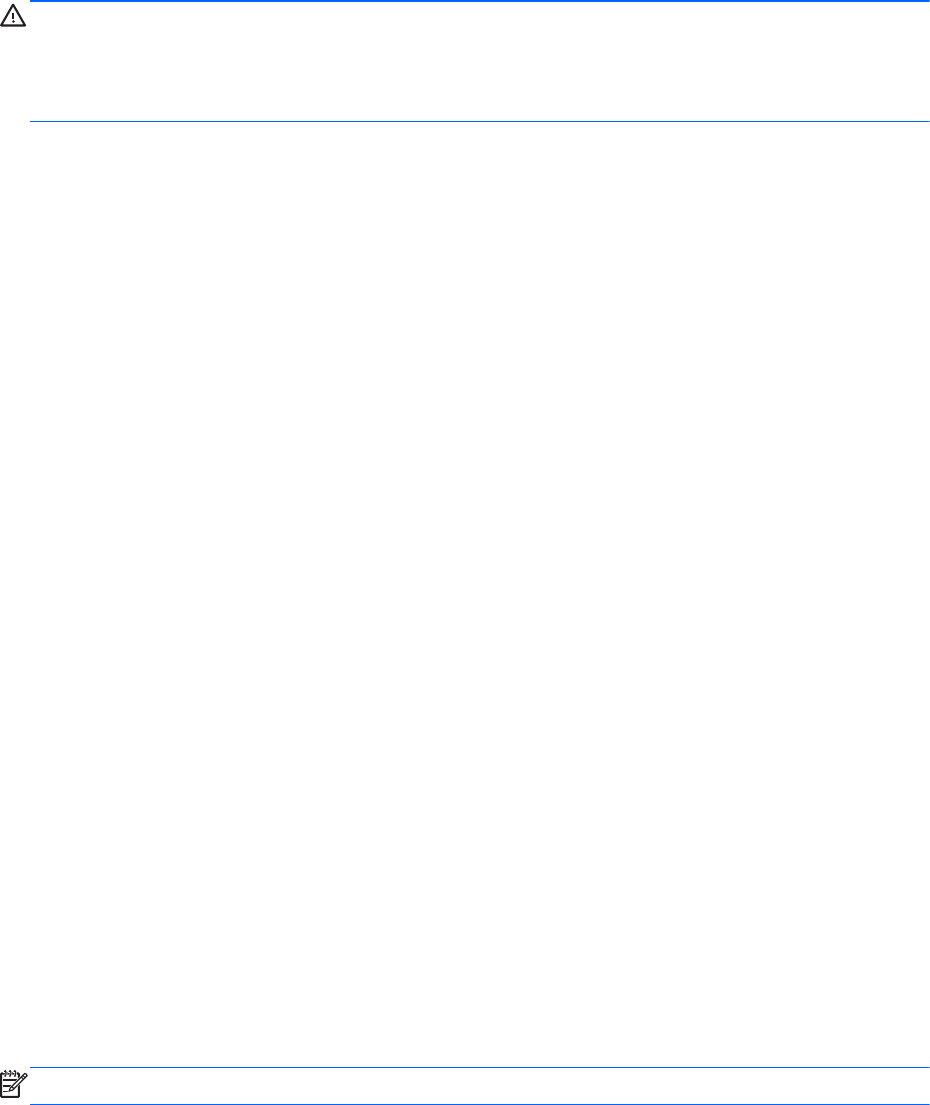
Gerir uma palavra-passe de configuração de computador
DriveLock
CUIDADO: Para impedir que uma unidade de disco rígido protegida pelo DriveLock fique
permanentemente inutilizável, anote a palavra-passe de utilizador e a palavra-passe mestre do
DriveLock num local seguro e afastado do computador. Se se esquecer de ambas as palavras-passe
do DriveLock, a unidade de disco rígido ficará permanentemente bloqueada e não será possível
voltar a utilizá-la.
A protecção do DriveLock evita o acesso não autorizado ao conteúdo de uma unidade de disco
rígido. O DriveLock só pode ser aplicado à(s) unidade(s) de disco rígido interna(s) do computador.
Depois da protecção do DriveLock ser aplicada a uma unidade, é necessário introduzir uma palavra-
-passe para aceder à unidade. A unidade deve ser inserida no computador ou num replicador de
porta avançado a fim de poder ser acedida pelas palavras-passe DriveLock.
Para aplicar a protecção do DriveLock a um disco rígido interno, tem de definir uma palavra-passe de
utilizador e uma palavra-passe mestre no Computer Setup (Configuração do computador). Preste
atenção às seguintes considerações sobre a utilização da protecção do DriveLock:
●
Após a proteção do DriveLock ser aplicada a um disco rígido, só será possível aceder a essa
unidade introduzindo a palavra-passe de utilizador ou a palavra-passe mestre.
●
O proprietário da palavra-passe de utilizador deverá ser o utilizador diário da unidade de disco
rígido protegida. O proprietário da palavra-passe mestre poderá ser o administrador do sistema
ou o utilizador diário.
●
As palavras-passe de utilizador e mestre podem ser idênticas.
●
Só é possível eliminar as palavras-passe de utilizador ou mestre removendo a protecção do
DriveLock da unidade. A protecção do DriveLock só poderá ser removida da unidade com a
palavra-passe mestre.
Gerir uma palavra-passe do DriveLock
Para definir, alterar ou apagar uma palavra-passe do DriveLock no Computer Setup (Configuração
de computador), siga os passos seguintes:
1. Ligue o computador e prima esc enquanto a mensagem "Press the ESC key for Startup Menu"
("Prima a tecla ESC para aceder ao Menu de Arranque") é apresentada na parte inferior do
ecrã.
2. Prima f10 para entrar no Computer Setup (Configuração do computador).
3. Utilize um dispositivo apontador ou as teclas de seta para seleccionar Security (Segurança) >
DriveLock Password (Palavra-passe do DriveLock), e depois prima seguido as instruções
presentes no ecrã.
4. Para confirmar a proteção do DriveLock na unidade que selecionou, escreva DriveLockno
campo de confirmação e, em seguida, prima enter.
NOTA: A confirmação DriveLock é sensível a maiúsculas.
As alterações serão ativadas quando o computador for reiniciado.
Gerir uma palavra-passe de configuração de computador DriveLock 71










